Utilizar Sub/Chamada Sub
OPTIONAL NORMAL 5 MIN
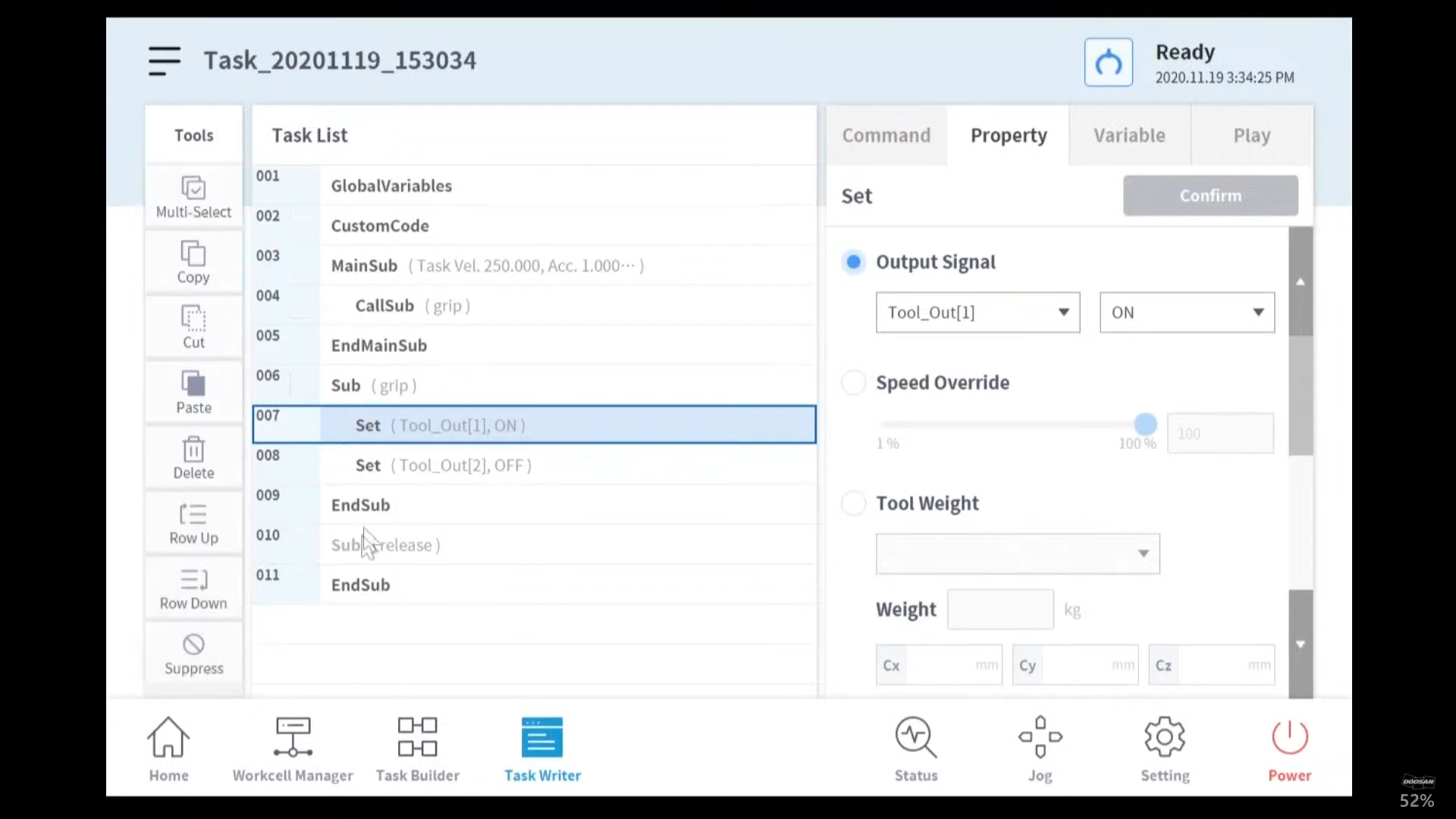
- O Doosan Robot fornece o Subcomando e o comando CallSub para chamar o subcomando correspondente.
- O subcomando é o mesmo que a função de definição da linguagem Python.
Saber
- O comando Sub deve ser adicionado fora do início (MainSub) e do fim (EndMainSub) do comando Principal.
- O Subcomando pode ser usado para simplificar o comando Principal, bem como a iteração. Usando o subcomando corretamente, você pode determinar intuitivamente o que está acontecendo atualmente na instrução Principal.
- Você pode usar o Subcomando para executar testes de unidade em uma unidade de subinstrução.
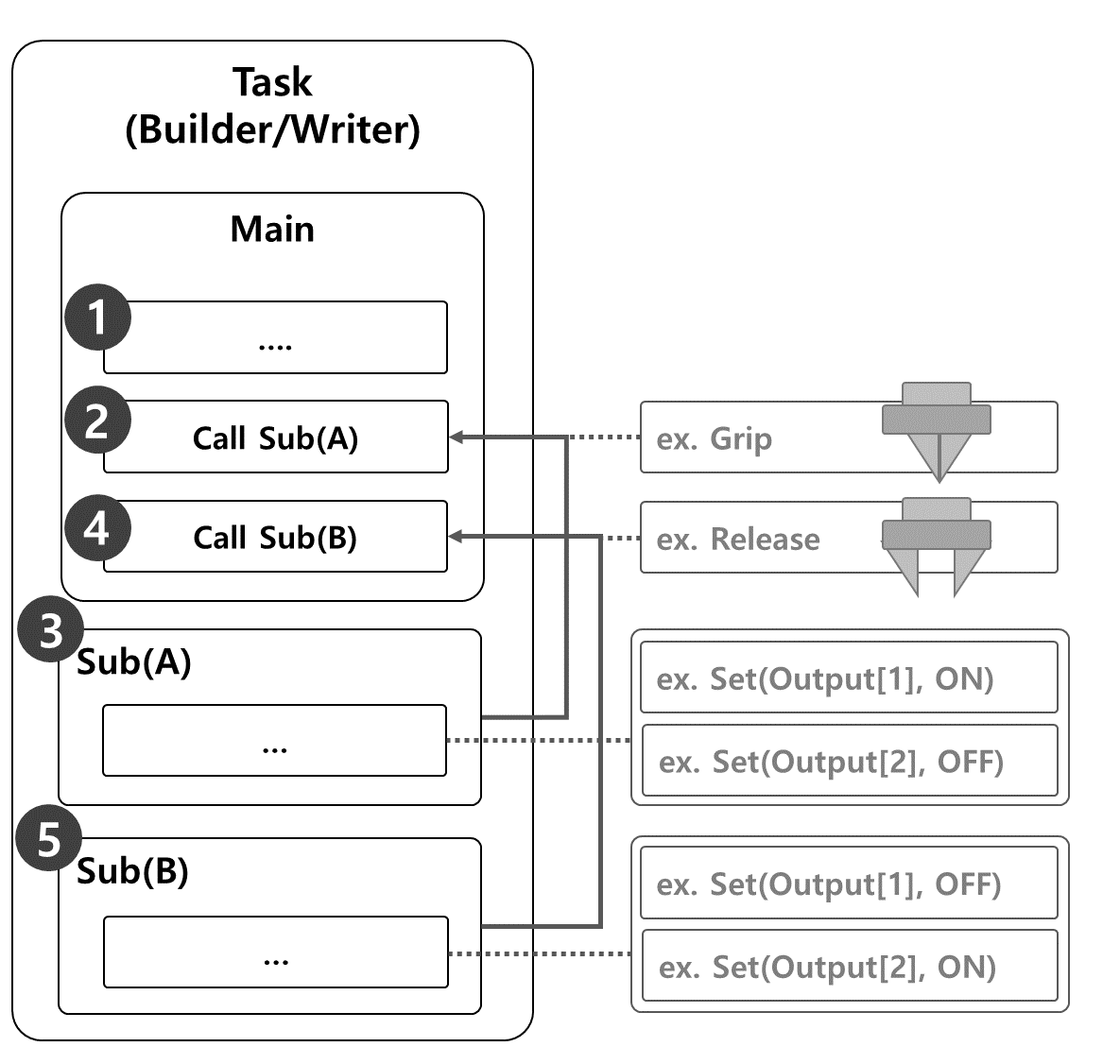
No exemplo em que as ações de liberação e aderência da garra são implementadas no robô usando o Subcomando, as seguintes ações são executadas:
- No comando Principal, o programa de tarefas é executado sequencialmente a partir da primeira linha.
- Ir para Sub(A) chamada de Sub-chamada.
- Exemplo
- Programa: Invoque a subrotina Grip.
- Robô: Nenhuma ação
- Exemplo
- A sub (A) está ativada. Depois que todas as subinstruções se alinharem em ordem, retorne à instrução Principal e execute a seguinte linha:
- Exemplo
- Programa: Executa uma linha sequencialmente dentro da sub-rotina Grip. Defina Output [1] (Saída) para On (Ligado) e Output [2] (Saída) para Off (Desligado) utilizando o comando SET (Definir).
- Robô: A garra montada no robot efetua uma operação de aderência.
- Exemplo
- Vá para Sub(B) chamada por Sub-chamada.
- Exemplo
- Programa: Chame a sub-rotina Liberar.
- Robô: Nenhuma ação
- Exemplo
- O Sub (B) é ativado. Depois que todas as subinstruções se alinharem em ordem, retorne à instrução Principal e execute a seguinte linha:
- Exemplo
- Programa: Executa uma linha sequencialmente dentro da sub-rotina Grip. Defina Output [1] (Saída [1]) para Off (Desligado) e Output [2] (Saída [2] para On (Ligado) utilizando o comando SET (Definir).
- Robô: A pinça montada no robot liberta-se.
- Exemplo
Adicionando subcomandos
- Adicione o Subcomando no Construtor de Tarefas ou no Gerador de Tarefas.
- Crie um nome de sub-rotina.
- Prossiga para confirmar.
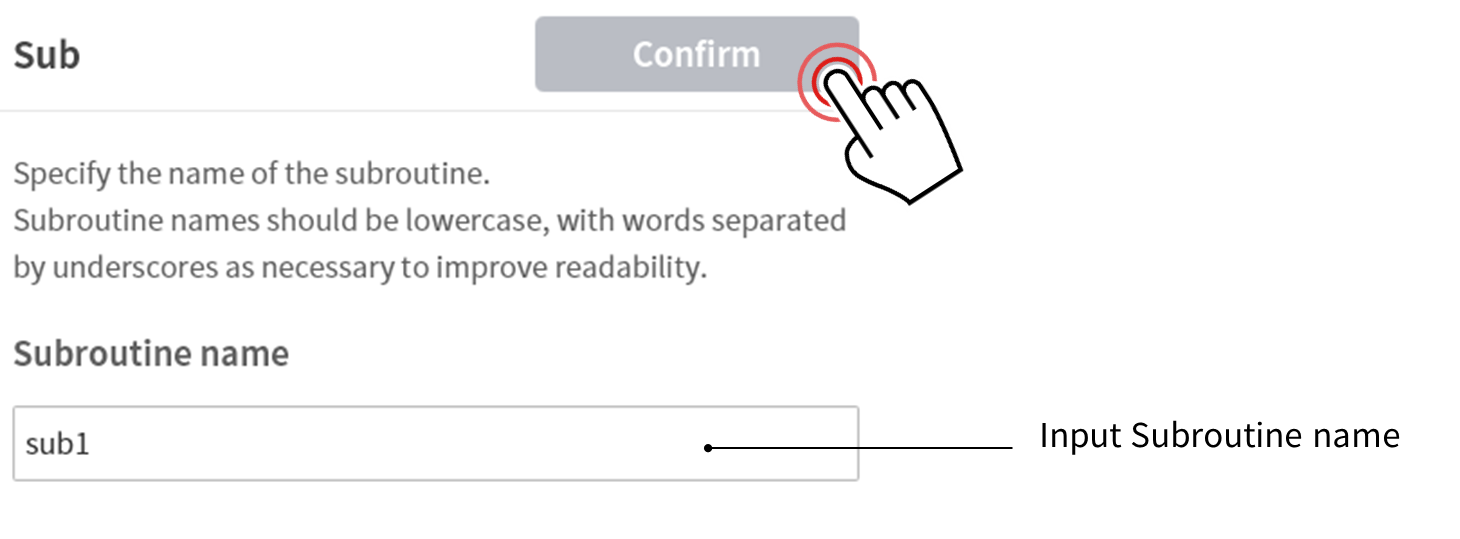
Adicionando comandos CallSub
- Adicione o comando Call Sub no Task Builder ou no Task Writer.
- Selecione o nome da sub-rotina registado com o subcomando.
- Prossiga para confirmar.
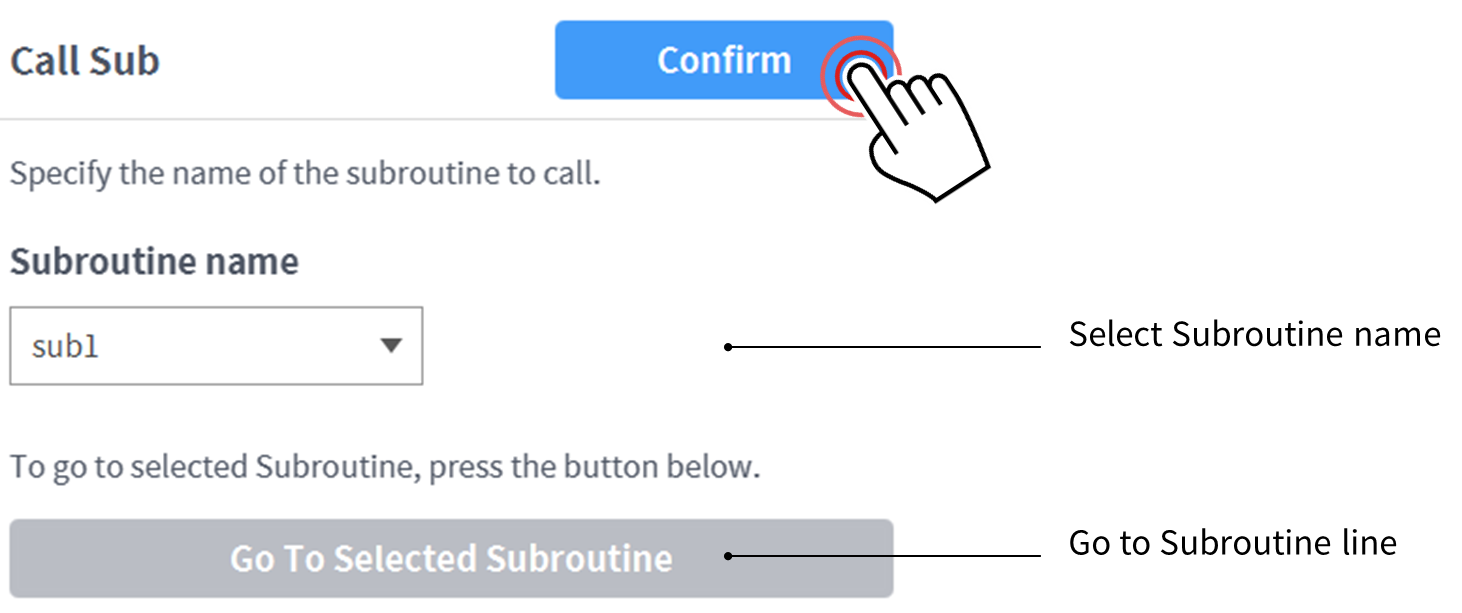
Saber
- Se o programa de tarefas tiver um longo número de linhas, pode ser difícil encontrar sub-rotinas. Nesse ponto, você pode tocar em Ir para a sub-rotina selecionada nas Propriedades do comando CallSub para mover o foco para a linha desse subcomando.
